Robienie zrzutów ekranu jest łatwe, ale co powiesz na dłuższe i bardziej skomplikowane nagranie wideo tego, co dzieje się na Twoim telefonie? Niezależnie od tego, czy nagrywasz, aby pokazać znajomym coś zabawnego, czy też tworzenie filmu do celów zawodowych, istnieje wiele sposobów nagrywania ekranu na urządzeniu z systemem Android.
Zawartość
- Nagrywanie ekranu na urządzeniu z Androidem 12
- Nagrywanie ekranu na urządzeniach z Androidem 10
- Jak nagrać ekran za pomocą aplikacji
Łatwy
5 minut
Android urządzenie z systemem Android 11 lub nowszym
Oto proste sposoby nagrywania ekranu na urządzeniu z Androidem, czy to poprzez pobranie aplikacji, czy za pomocą wbudowanego rejestratora ekranu Androida 12lub korzystając z wbudowanych narzędzi dostępnych w niektórych starszych wersjach
Nagrywanie ekranu na urządzeniu z Androidem 12
Nagrywanie ekranu na urządzeniu z Androidem 12 jest dość łatwe. Po wcześniejszym drażnieniu tej opcji
Krok 1: Opuść telefon Szybkie ustawienia panelu, przesuwając palcem w dół Panel powiadomień dwa razy.
Krok 2: Wybierz Nagrywarka ekranu opcja.
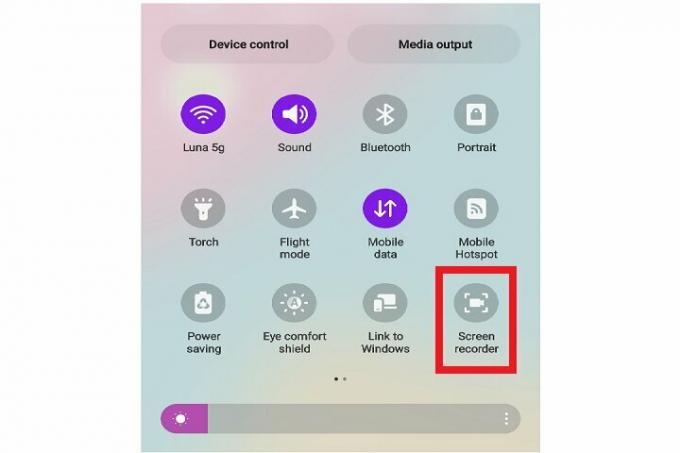
Powiązany
- Jak zainstalować Sklep Google Play na tablecie Amazon Fire
- Jak pobrać wersję beta iOS 17 na iPhone'a już teraz
- Jak drukować ze smartfona lub tabletu z systemem Android
Krok 3: Jeśli nie widzisz opcji Rejestrator ekranu, kliknij przycisk Plus symbol pojawiający się na końcu wszystkich ikon.
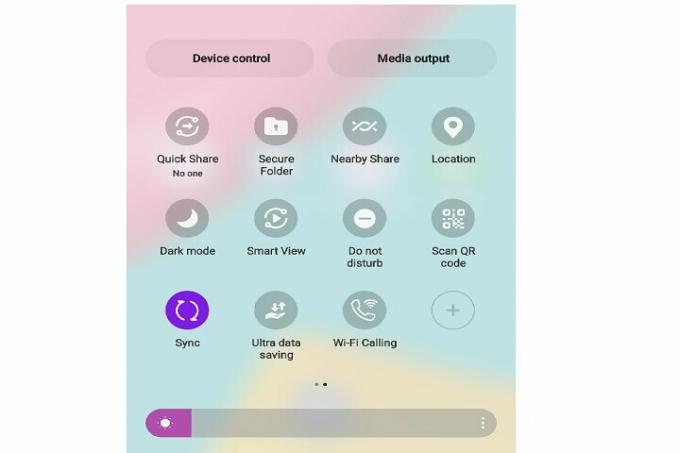
Krok 4: Teraz wybierz Nagrywarka ekranu opcję, przeciągnij ją w dół i umieść wśród innych ikon w menu Szybkich ustawień.
Krok 5: Po kliknięciu opcji Rejestrator ekranu zostaniesz zapytany, czy chcesz także nagrywać dźwięk i wyświetlać dotknięcia na ekranie.
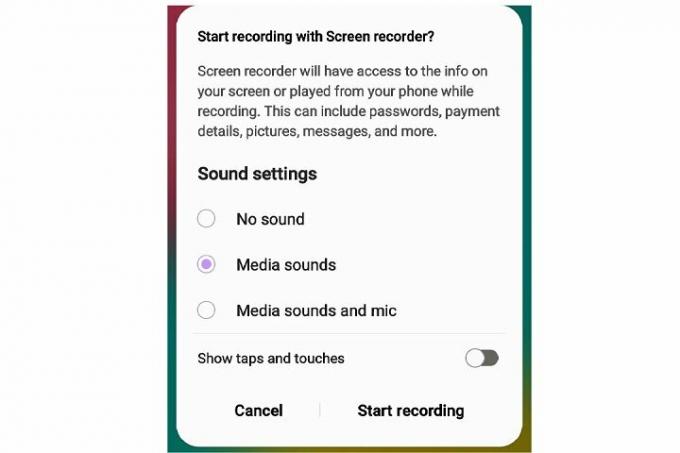
Krok 6: Dokonaj żądanych wyborów, a następnie wybierz Rozpocznij nagrywanie aby rozpocząć nagrywanie ekranu.
Krok 7: Podczas nagrywania na górze ekranu pojawi się czerwona ikona nagrywania lub powiadomienie. Możesz kliknąć na Kliknij tutaj, aby zatrzymać nagrywanie opcję po zakończeniu przechwytywania ekranu.
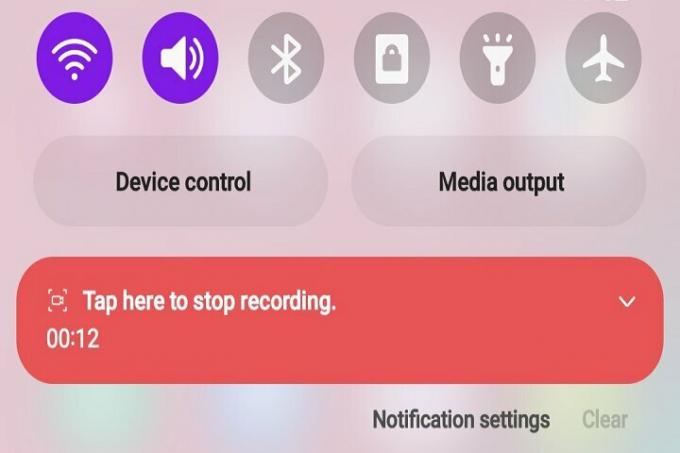
Nagrywanie ekranu na urządzeniach z Androidem 10
Chociaż proces nagrywania ekranu w Androidzie 12 i 11 jest taki sam,
Krok 1: Otwórz swoje Szybkie ustawienia panelu, przesuwając palcem w dół na ekranie.
Krok 2: Przewiń w dół, aby znaleźć Zrzut ekranu opcja. Jeśli go nie widzisz, wykonaj te same kroki, co w powyższej sekcji. Znaleźć Edytować Lub Plus ikonę, znajdź Zrzut ekranu i przeciągnij ją do panelu Szybkie ustawienia.
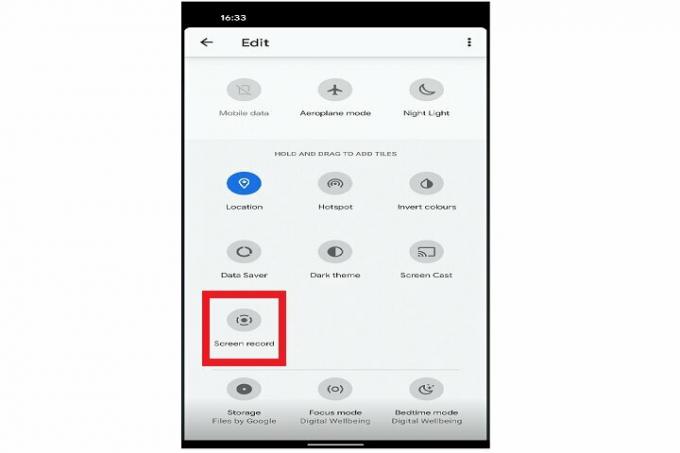
Krok 3: Naciskać Początek, poczekaj na odliczanie, a telefon rozpocznie nagrywanie ekranu.
Krok 4: Samsung umożliwia także dodanie własnego wideo do materiału filmowego. Po prostu wybierz Przednia kamera ikona (wygląda jak sylwetka osoby).
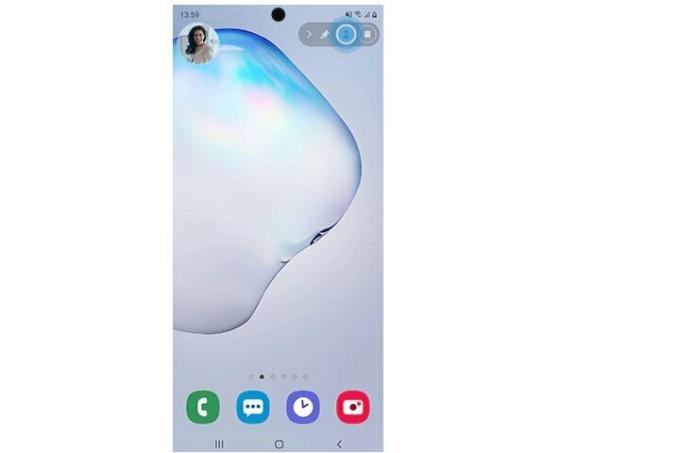
Krok 5: Jeśli nagrywasz na telefonie Galaxy Note, możesz także rysować na nagraniu za pomocą rysika S Pen. Po prostu wybierz Ołówek ikona u góry.
Krok 6: Możesz wypróbować tę technikę w przypadku większości telefonów obsługujących funkcję nagrywania ekranu.
Jak nagrać ekran za pomocą aplikacji
Nie masz urządzenia z Androidem obsługującego wbudowane nagrywanie ekranu? Nie martw się, nadal możesz korzystać z tej funkcji w aplikacjach zewnętrznych. Oto te najlepsze, które polecamy.
Rejestrator ekranu AZ
AZ Screen Recorder to prosta aplikacja do nagrywania bez ograniczeń czasowych i znaków wodnych. Aplikacja zawiera również opcję wycinania i edytowania wideo, przycinania ekranu w razie potrzeby, zastępowania dźwięku czymkolwiek chcesz i w razie potrzeby konwertowania sekcji do plików GIF.
XRejestrator
Opracowany przez InShot, XRecorder cieszy się ogromną popularnością – ponad 100 milionów pobrań. Za pomocą aplikacji możesz udostępniać nagrania i robić zrzuty ekranu, a także udostępnia szereg ustawień, które możesz dostosować do własnych preferencji. Należą do nich opcje jakości, możliwość dezaktywacji dźwięku, a także możliwość zmiany orientacji nagrań.
Gry Google Play
Czy wiesz, że natywna aplikacja Gry Google Play umożliwia nagrywanie ekranu? Oprócz nagrywania ekranu aplikacja umożliwia także przesyłanie filmów do serwisu YouTube. Najlepsza część? Korzystanie z niego jest całkowicie darmowe.
Zalecenia redaktorów
- Ten malutki telefon z Androidem niemal zrujnował mi Galaxy S23 Ultra
- Jak pozbyć się cudzego identyfikatora Apple ID na swoim iPhonie
- Najnowszy iPhone SE firmy Apple może być Twój już dziś za 149 dolarów
- 5 najlepszych ofert telefonów Prime Day, w których możesz zrobić zakupy już dziś
- Właśnie znalazłem najlepszą ofertę na telefon z Androidem na Prime Day 2023
Ulepsz swój styl życiaDigital Trends pomaga czytelnikom śledzić szybko rozwijający się świat technologii dzięki najnowszym wiadomościom, zabawnym recenzjom produktów, wnikliwym artykułom redakcyjnym i jedynym w swoim rodzaju zajawkom.




